
V tomto tutoriálu vám ukážeme, jak nainstalovat Caddy na AlmaLinux 8. Pro ty z vás, kteří nevěděli, Caddy je výkonný open-source webový server připravený pro podniky. s automatickým HTTPS napsaným v Go. Jde o lehký, komerčně podporovaný webový server, který dokáže automaticky získávat a obnovovat certifikáty SSL/TLS pomocí Let's Encrypt.
Tento článek předpokládá, že máte alespoň základní znalosti Linuxu, víte, jak používat shell, a co je nejdůležitější, hostujete svůj web na svém vlastním VPS. Instalace je poměrně jednoduchá a předpokládá, že běží v účtu root, pokud ne, možná budete muset přidat 'sudo ‘ k příkazům pro získání oprávnění root. Ukážu vám krok za krokem instalaci webového serveru Caddy na AlmaLinux 8. Můžete postupovat podle stejných pokynů pro CentOS a Rocky Linux.
Předpoklady
- Server s jedním z následujících operačních systémů:AlmaLinux 8.
- Abyste předešli případným problémům, doporučujeme použít novou instalaci operačního systému.
- Přístup SSH k serveru (nebo stačí otevřít Terminál, pokud jste na počítači).
non-root sudo usernebo přístup kroot user. Doporučujeme jednat jakonon-root sudo user, protože však můžete poškodit svůj systém, pokud nebudete při jednání jako root opatrní.
Nainstalujte Caddy na AlmaLinux 8
Krok 1. Nejprve začněme tím, že zajistíme, aby byl váš systém aktuální.
sudo dnf update sudo dnf install epel-release
Krok 2. Instalace Caddy na AlmaLinux 8.
Ve výchozím nastavení je Caddy k dispozici v základním úložišti AlmaLinux 8. Nyní spusťte následující příkaz k instalaci Caddy na váš systém AlmaLinux:
sudo dnf install 'dnf-command(copr)' sudo dnf copr enable @caddy/caddy sudo dnf install caddy
Nainstalovanou verzi můžete zkontrolovat příkazem:
caddy version
Po instalaci Caddy lze níže uvedené příkazy použít k zastavení, spuštění a povolení automatického spuštění služby Caddy při spuštění serveru:
sudo systemctl start caddy sudo systemctl enable caddy
Krok 3. Nakonfigurujte bránu firewall.
Nyní spustíme následující příkaz k přidání portů HTTP a HTTPS do brány firewall:
sudo firewall-cmd --permanent --add-service=http sudo firewall-cmd --permanent --add-service=https sudo systemctl reload firewalld
Krok 4. Přístup k webovému serveru Caddy.
Po úspěšné instalaci otevřete webový prohlížeč a přistupte k Caddy pomocí URL http://your-server-ip-address . Zobrazí se vám následující stránka:
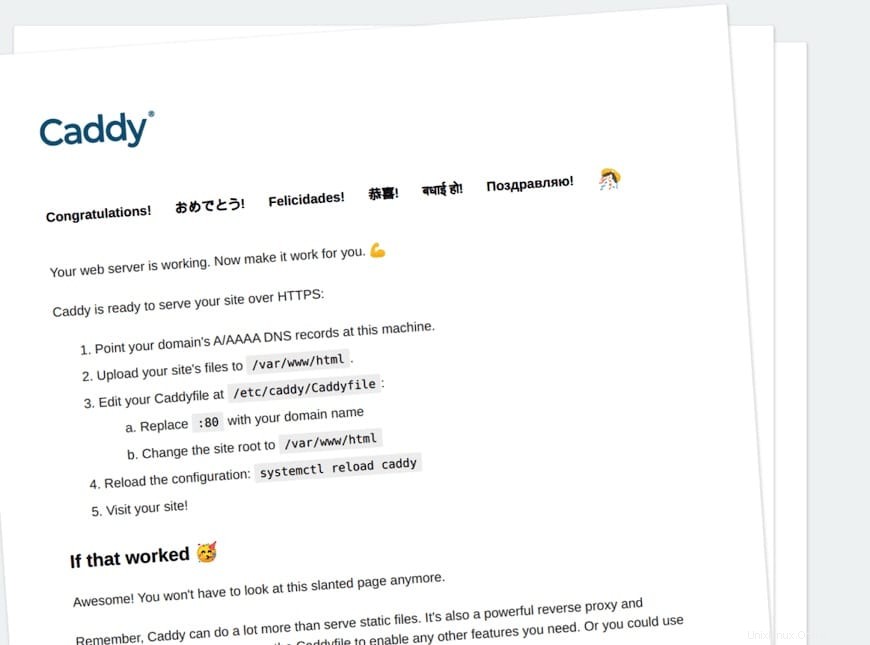
Blahopřejeme! Úspěšně jste nainstalovali Caddy. Děkujeme, že jste použili tento návod k instalaci webového serveru Caddy na váš systém AlmaLinux 8. Pro další pomoc nebo užitečné informace vám doporučujeme navštívit oficiální web Caddy .